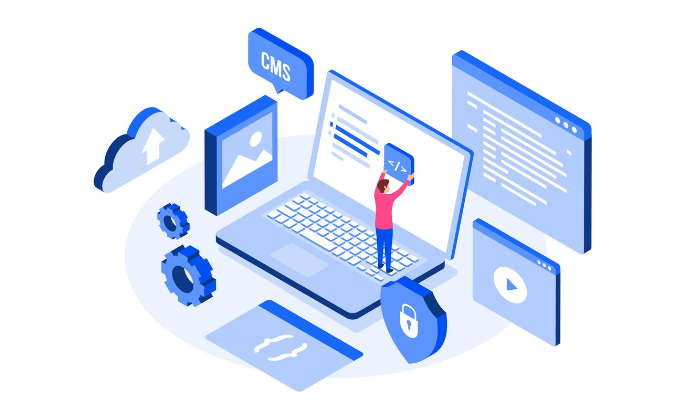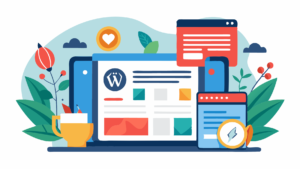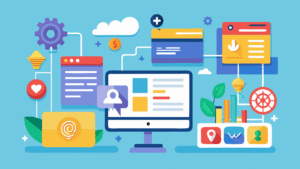Mantener el núcleo, los complementos y las plantillas de WordPress siempre al día es fundamental si queremos tener una web segura y a salvo de cualquier amenaza, por eso, resulta raro explicar cómo se desactivan las actualizaciones automáticas en WordPress.
Pues bien, como todo tiene un porqué, primero vamos a ver si es o no una buena idea desactivar las actualizaciones automáticas de WordPress y, a continuación, les explicaremos cómo hacerlo mediante tres métodos diferentes:
- Modificando el archivo wp-config.php: para desactivar TODAS las actualizaciones automáticas de WordPress.
- A través del backend de WordPress: para seleccionar en qué temas o complementos queremos habilitar o no las actualizaciones automáticas de WordPress.
Contenidos:
¿Es conveniente desactivar las actualizaciones automáticas de WordPress?
2) Desactivar las actualizaciones automáticas directamente desde WordPress 5.5 o superior
¿Es conveniente desactivar las actualizaciones automáticas de WordPress?
Una cosa es mantener nuestra web siempre al día por motivos de seguridad y otra bien diferente es que estas actualizaciones tengan que realizarse siempre de forma automática.
Ojo, con esto no queremos decir que tener el proceso automatizado sea algo malo, sino que a veces un cambio de versión de un complemento o del núcleo puede traernos más de un dolor de cabeza y, si podemos evitarlo, mucho mejor.
Vamos a poner un par de ejemplos para que lo veamos claro.
A) Tenemos las actualizaciones automáticas activadas:
Imagina que se lanza una actualización de un complemento de SEO, pero es incompatible con otro plugin que ya tenemos instalado en nuestra web, y… ¿Cuál es la sorpresa? Nuestra web se rompe, deja de funcionar.
En resumen, las cosas se nos complican. Tenemos que revertir esta situación lo antes posible para que nuestra web vuelva a su estado normal.
Por tanto, ante un caso así desearíamos no haber tenido las actualizaciones automáticas de WordPress, pero también se puede dar el caso contrario.
B) Tenemos las actualizaciones automáticas desactivadas:
Se detecta una vulnerabilidad en un complemento que tenemos instalado en nuestra web y los desarrolladores sacan un parche para evitar que los malos entren en nuestra web. Nosotros esa semana no estamos trabajando y, ¿qué ocurre? Nuestro sitio queda totalmente expuesto y corre el riesgo de ser hackeado.
Entonces… ¿Es recomendable desactivar las actualizaciones automáticas de WordPress? Depende.
En nuestra opinión, si nuestro negocio depende al 100% de nuestra página web, lo más recomendable es tener desactivadas las actualizaciones mayores de WordPress. Eso sí, esto implica que tenemos que estar al tanto de las nuevas versiones que se liberan y asegurarnos de que son compatibles con los demás complementos de nuestra página web y, por supuesto, realizar el proceso de actualización tan pronto sea posible.
Cuando se lanzó la versión de WordPress 5.5, hubo un montón de incompatibilidades con algunos de los plugins más usados como, por ejemplo, Divi y también fueron muy sonados todos los problemas que causó la última actualización de Yoast SEO. Así que, mejor testear las nuevas versiones en un staging de WordPress o asegurarse de hacer un backup por si algo no saliese como esperabas.
Otra cosa son las actualizaciones menores de WordPress. En este caso, es muy raro que una actualización menor de un complemento o incluso del núcleo de WordPress pueda generar problemas en nuestro sitio, por lo que no corremos muchos riesgos al tenerlas activadas. De todas formas, esto es una decisión que tenemos que tomar nosotros.
1) ¿Cómo se desactivan las actualizaciones automáticas en WordPress modificando el archivo wp-config.php?
Si tenemos activadas las actualizaciones automáticas de WordPress y queremos deshabilitarlas por completo, agreguemos la siguiente línea de código al archivo wp-config.php.
Si tenemos activadas las actualizaciones automáticas de WordPress y queremos deshabilitarlas por completo, agreguemos la siguiente línea de código al archivo wp-config.php.
Este método es válido tanto si habíamos activado las actualizaciones en tu Panel Ferozo, con un plugin o porque tenemos WordPress 5.5.
define(‘AUTOMATIC_UPDATER_DISABLED’, true);
A partir de este momento tendremos que realizar todas las actualizaciones (cambios de versión y actualizaciones menores) de WordPress de forma manual. De hecho, si utilizamos una versión superior a WordPress 5.5, veremos que no se muestra la opción de actualizar automáticamente.
- Ingresas a tu hosting y te diriges al menú de «Mi sitio web», luego «Administrador de archivos». En nuestro caso usamos el Panel Ferozo, pero hay varios controladores de paneles, según tu proveedor de hosting.
- Te comentamos que si aún no tienes un proveedor de hosting, te invitamos a ver los planes de Don Web que tenemos para tí.
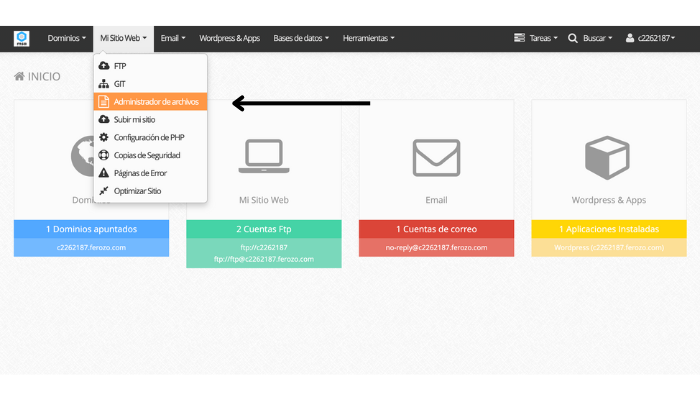
- Ahora abre el directorio public_html de tu instalación de WordPress y localiza el archivo wp-config.php. Con el botón derecho del ratón, selecciona la opción «Editar».
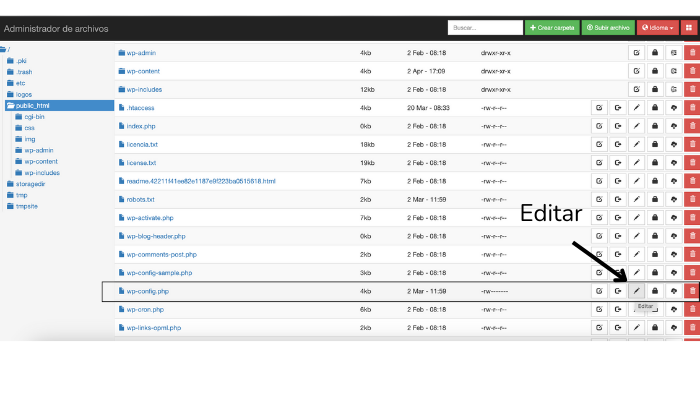
- Añade esta línea de código y se guardan los cambios.
define('AUTOMATIC_UPDATER_DISABLED', true);A partir de ahora, realizaremos todas las actualizaciones (cambios de versión y actualizaciones menores) de WordPress de forma manual. De hecho, si estamos utilizando una versión superior a WordPress 5.5, notaremos que la opción de actualizar automáticamente no está disponible.
2) Desactivar las actualizaciones automáticas directamente desde WordPress 5.5 o superior
Si tenemos una versión reciente de WordPress y queremos desactivar las actualizaciones automáticas, podemos hacerlo de las dos maneras que hemos visto anteriormente: a través del administrador de archivos de nuestro panel Ferozo (o panel similar en otro proveedor de Hosting) modificando el archivo wp-config.php. Además, también podemos hacerlo directamente desde el panel de administración de WordPress.
De hecho, activar y desactivar las actualizaciones automáticas de WordPress ha sido uno de los grandes cambios que trajo esta versión, ya que podemos automatizar este proceso únicamente para los complementos que decidamos.
Es importante tener en cuenta que, por defecto, las actualizaciones automáticas en WordPress 5.5 están desactivadas. Esto significa que, a menos que las hayamos habilitado manualmente con algún plugin específico de WordPress, estarán todas desactivadas.
Podemos comprobar si están activadas accediendo, por ejemplo, a la sección de plugins de WordPress. Allí veremos una columna llamada «Actualizaciones automáticas» que nos permitirá habilitar o deshabilitar esta opción para cada uno de los plugins o temas de nuestra web.
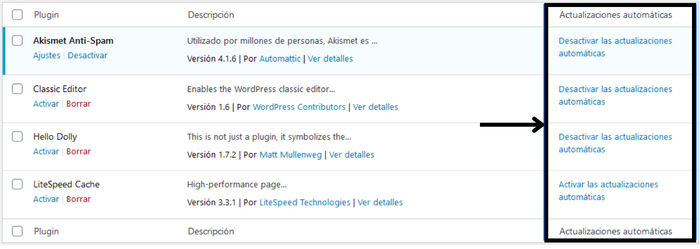
¿Y tengo que hacer esto de forma manual con cada plugin que tengo instalado? Claro que no. Podemos seleccionar todos los plugins para los cuales queremos desactivar las actualizaciones automáticas y, en el menú desplegable «Acciones en lote», seleccionar la opción «Desactivar actualizaciones automáticas».
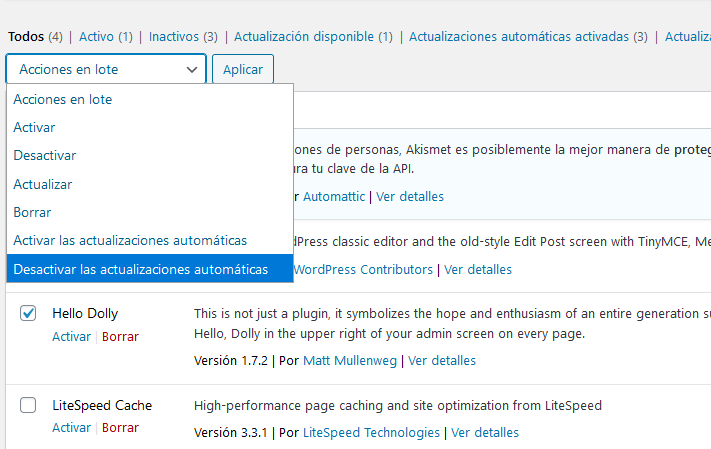
Conclusión
Como has visto, desactivar las actualizaciones automáticas de WordPress es muy sencillo. De hecho, elijas el método que elijas, no te debería llevar más de un minuto hacerlo.